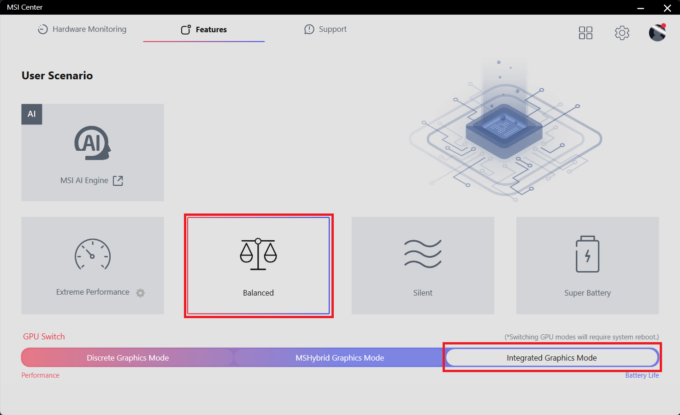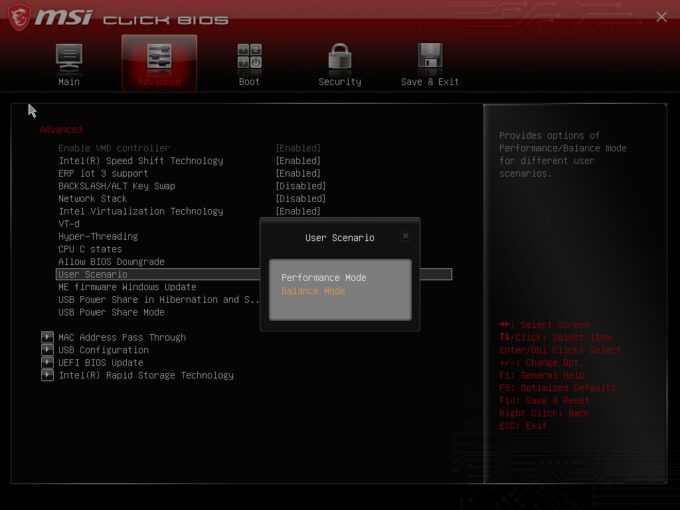MSI Vector 16 HX A13V review – Titan prestaties in een 16-inch pakket
Temperaturen en comfort, batterijduur
Max CPU-belasting
In deze test belasten we de CPU-kernen voor 100% en houden we hun frequenties en chiptemperatuur in de gaten. De eerste kolom toont de reactie van de computer op een korte belasting (2-10 seconden), de tweede kolom simuleert een serieuze taak (tussen 15 en 30 seconden), en de derde kolom is een goede indicator van hoe goed de laptop is voor lange belastingen zoals video rendering.
Gemiddelde P-core frequentie; Gemiddelde E-core frequentie; CPU temp.; Pakket Vermogen
| Intel Core i9-13980HX (55 W TDP) | 0:02 – 0:10 sec | 0:15 – 0:30 sec | 10:00 – 15:00 min |
|---|---|---|---|
| MSI Vector 16 HX A13V | 4.07 GHz @ 2.36 GHz @ 73°C @ 185W | 4.30 GHz @ 2.54 GHz @ 85°C @ 196W | 3,61 GHz @ 2,28 GHz @ 84°C @ 131W |
| Lenovo Legion 9i Gen 8 (16″ Intel) | 3,68 GHz @ 2,96 GHz @ 74°C @ 165W | 3,64 GHz @ 2,99 GHz @ 83°C @ 165W | 3,16 GHz @ 2,57 GHz @ 89°C @ 122W |
| MSI Vector GP78 HX (13V) voorinstelling “Extreme prestaties | 4.61 GHz @ 2.58 GHz @ 77°C @ 220W | 4.45 GHz @ 2.52 GHz @ 83°C @ 203W | 3,86 GHz @ 2,41 GHz @ 83°C @ 148W |
| MSI Vector GP78 HX (13V) “Gebalanceerd” voorgeprogrammeerd | 4.48 GHz @ 2.51 GHz @ 78°C @ 215W | 4.34 GHz @ 2.49 GHz @ 82°C @ 195W | 3,77 GHz @ 2,35 GHz @ 83°C @ 139W |
| ASUS ROG Strix SCAR 18 (G834, 2023) | 3,53 GHz @ 2,96 GHz @ 76°C @ 147W | 3,46 GHz @ 2,91 GHz @ 82°C @ 142W | 3,35 GHz @ 2,81 GHz @ 84°C @ 133W |
Het is geweldig om te zien dat de MSI Vector 16 HX A13V met een Core i9-13980HX bijna dezelfde kloksnelheden kan handhaven bij gemiddelde en lange belastingen als zijn grotere broer, de MSI Vector GP78 HX (13V).
Gamen in het echte leven
| NVIDIA GeForce RTX 4080 | GPU-frequentie/kerntemperatuur (na 2 minuten) | GPU-frequentie/kerntemperatuur (na 30 minuten) |
|---|---|---|
| MSI Vector 16 HX A13V | 2400 MHz @ 78°C @ 174W | 2364 MHz @ 83°C @ 174W |
| Acer Predator Helios 3D 15 SpartialLabs Edition (PH3D15-71) “Turbo” voorinstelling | 2227 MHz @ 79°C @ 173W | 2208 MHz @ 83°C @ 174W |
| Acer Predator Helios 3D 15 SpartialLabs Edition (PH3D15-71) Voorinstelling “Prestaties | 1886 MHz @ 73°C @ 139W | 1868 MHz @ 77°C @ 140W |
De machtige GeForce RTX 4080 wordt goed gekoeld en kan een stabiele TGP van ~175 W aanhouden na een half uur gamen.
Spelcomfort
Zoals altijd zijn de vijf prestatiepresets te vinden in de MSI Center-app. Als je niet wilt schakelen tussen de energiestanden, kun je gewoon de “MSI AI Engine” toepassen die de CPU- en GPU-kloks en vermogenslimieten afstemt op de huidige belasting. Je kunt de ventilatoren ook op “Auto” laten staan of een aangepaste ventilatorcurve instellen. Verwacht wordt dat het geluid tijdens het gamen hoog is, vooral in de modus “Extreme prestaties”. Aan de andere kant voelen het toetsenbord en de palmsteunen niet te heet aan tijdens het gamen en kun je het apparaat comfortabel gebruiken zonder dat je veel warmte onder je vingers voelt.
De twee ventilatoren worden uitgeschakeld als de CPU-temperatuur onder de 45°C komt. Boven deze limiet begint de CPU ventilator rond de 2000 RPM te draaien. De Cooler Boost opties verhogen de ventilatorsnelheid tot boven de 6000 RPM, wat super lawaaierig is.
Onder 100% processorbelasting kun je ~ 6000 / 4000 RPM verwachten in de modus “Extreme prestaties” – dat is luid. De “Balanced” preset met ~4000 RPM is meer geschikt voor werk of gaming omdat de geluidsniveaus acceptabel zijn. Vreemd genoeg resulteerde het toepassen van een van de andere twee voorinstellingen in een CPU-belasting van 51%, ook al draaide Prime95 op de achtergrond.
Als het op gamen aankomt, biedt de modus “Extreme prestaties” ~175W TGP en luide ventilatoren. Het lawaai is geen probleem als de voorinstelling “Balanced” is geselecteerd, maar de TGP van de GPU is verlaagd naar 120 W. De voorinstellingen “Stil” en “Super Batterij” zijn niet geschikt voor zware gaming vanwege de vermogenslimiet van 60 W.
Je kunt ook een kijkje nemen in het hoofdmenu van het BIOS.
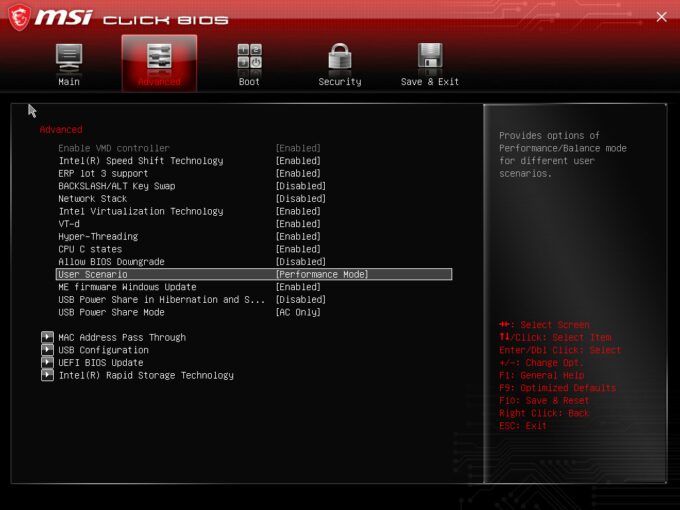
Batterij
Nu voeren we de batterijtests uit met de instelling voor betere prestaties van Windows ingeschakeld, de helderheid van het scherm ingesteld op 120 nits en alle andere programma’s uitgeschakeld, behalve het programma waarmee we de laptop testen. De 90Wh batterij van deze notebook gaat ongeveer 7 uur mee met surfen op het web of 6 uur met het afspelen van video. Niet slecht gezien de krachtige hardware en het beeldscherm met hoge vernieuwingsfrequentie. Om dat te bereiken, moet je de “Balanced” preset toepassen in het MSI Center. Ook moet de “Integrated Graphics Mode” worden ingeschakeld (om de iGPU te gebruiken) en de “Balance” modus moet worden geselecteerd in het BIOS in de “User Scenario” sectie. De “Balanced” preset is ook geactiveerd in het Windows “Power & Battery” menu.
Om de werkelijke omstandigheden te simuleren, hebben wij ons eigen script gebruikt voor automatisch surfen op het web langs meer dan 70 websites.




Voor elke test als deze, gebruiken we dezelfde video in HD.








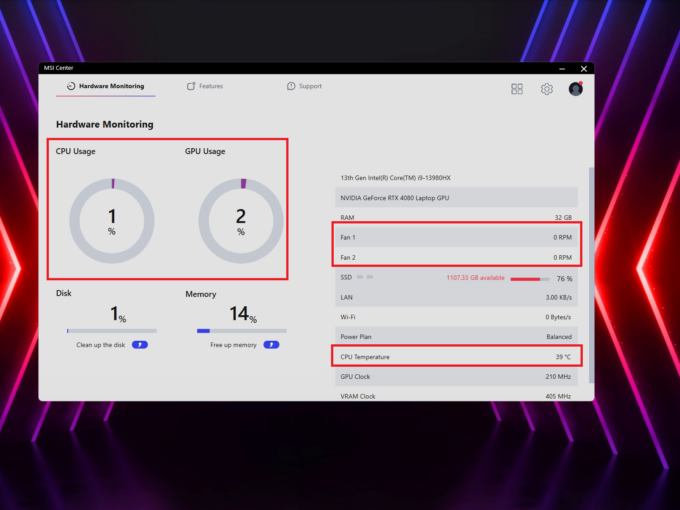 Idle ventilator uit
Idle ventilator uit Idle ventilator aan
Idle ventilator aan Max ventilatorsnelheid
Max ventilatorsnelheid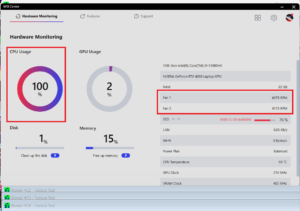 Max CPU-belasting “Extreme prestaties”
Max CPU-belasting “Extreme prestaties” Max CPU-belasting “Gebalanceerd”
Max CPU-belasting “Gebalanceerd” Max CPU-belasting “Stil”
Max CPU-belasting “Stil” Max CPU-belasting “Super batterij”
Max CPU-belasting “Super batterij” Gaming “Extreme prestaties”
Gaming “Extreme prestaties” Gaming “Gebalanceerd”
Gaming “Gebalanceerd” Gaming “Stil”
Gaming “Stil” Gaming “Super Batterij”
Gaming “Super Batterij”